Einrichtung der Zusatzfelder
Mit Hilfe von Zusatzfeldern haben Sie die Möglichkeit, auf übersichtliche Art und Weise zusätzliche selbst definierte Informationen aufzurufen und anzuzeigen. Sollte Ihr Informationsbedarf über die bereits vorhandenen Felder in den jeweiligen Masken hinausgehen, so können Sie in derzeit 8 Bereichen eigene Zusatzfelder anlegen, um weitere Informationen anzuzeigen.
Anlegen von Zusatzfeldern#
Um auf die Zusatzfelder in den jeweiligen Eingabemasken zuzugreifen, müssen diese zunächst im Programm hinterlegt werden. Öffnen Sie hierzu die Programmeinstellungen unter Einstellungen, Grundlagen, Zusatzfelder.
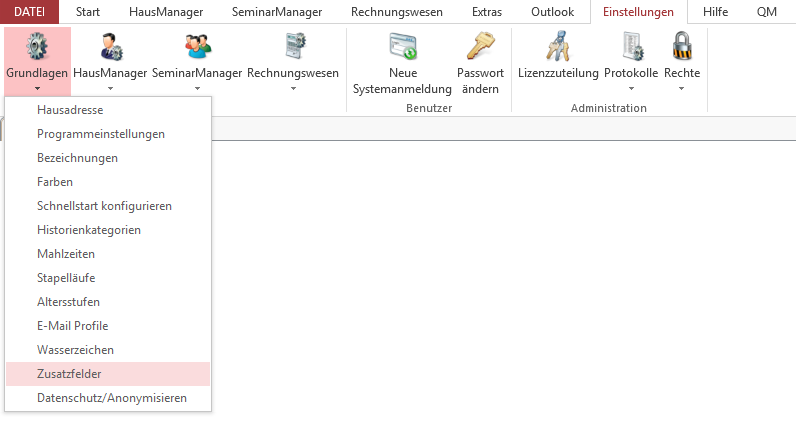
Im sich daraufhin öffnenden Fenster sehen Sie auf der linken Seite die Bereiche, unter denen sich die Zusatzfelder anlegen lassen. Im Verlauf der nächsten Updates des Haus- und SeminarManagers werden diese nach und nach erweitert. Möchten Sie nun beispielsweise zusätzliche Informationen für einen Dozenten anlegen, klicken Sie zunächst auf „Dozenten“ sodass dieser Punkt markiert wird. Nun lassen sich im rechten Teil des Fensters die Zusatzfelder hinzufügen. Klicken Sie hierzu auf die Plus-Schaltfläche (siehe Bild). Weiterhin lassen sich auch bereits angelegte Zusatzfelder über die darüber liegende Suchfunktion finden.

Im folgenden Fenster können Sie nun das Zusatzfeld wie gewünscht definieren. Unter „Name“ geben Sie die Bezeichnung an, unter der das Zusatzfeld angezeigt werden soll. Die Auswahl „Feldtyp“ bestimmt die Art des Zusatzfeldes. Hierüber lassen sich je nach Bedarf verschiedene Formate auswählen. Möchten sie beispielsweise einen zusätzlichen Text bei den Dozenten hinterlegen, vergeben Sie zunächst einen Namen (beispielsweise „Zusatzinfo“) und wählen bei „Feldtyp“ je nach Textlänge einen Texttyp (einzeilig oder mehrzeilig) aus. Alternativ kann auch ein frei formatierbarer Text ausgewählt werden.
Weiterhin muss sich bei einzeilig- und mehrzeiligen Texten die zulässige Länge angegeben werden. Geben Sie hierzu unter „Länge“ eine Zahl ein, um die Textlänge, gemessen an der Anzahl der Zeichen, entsprechend zu begrenzen. Über den Standardwert können Sie dem Feld einen Wert zuteilen, der bei neuen Datensätzen standardmäßig enthalten sein soll. Im unten stehenden Beispiel wird bei neuen Dozenten immer der Standardwert „keine Angabe“ hinterlegt. Je nach Feldtyp können verschiedene Werte als Standard festgelegt werden.
info
Es lassen sich bis zu 50 Zusatzfelder für einen Bereich definieren. Klicken Sie hierzu nach dem Anlegen eines Feldes nochmals auf die Plus-Schaltfläche. Die Zahl hinter den Bereichen auf der linken Seite gibt an, wie viele Zusatzfelder bereits jeweils angelegt wurden.
Anzeigen der Zusatzfelder#
Die Kategorien beim Anlegen der Zusatzfelder sind benannt nach dem Ort im Programm, aus dem sie aufgerufen werden können.
Dazu gehen Sie wie folgt vor: Haben Sie beispielsweise in den Einstellungen ein Zusatzfeld für Dozenten angelegt, können Sie dies im SeminarManager aufrufen, indem Sie zunächst über die Schaltfläche „Dozenten“ nach einem bestimmten Dozenten suchen und diesen per Doppelklick öffnen. Nun klicken Sie auf den Karteireiter „Extras“ und auf die Schaltfläche „Zusatzfelder“ (siehe Bild).

In dem sich öffnenden Fenster werden Ihnen nun die Zusatzfelder angezeigt, die Sie für die entsprechende Kategorie definiert haben. An dieser Stelle können Sie die für den Dozenten bestimmten Informationen eingeben. Im folgenden Beispiel sehen Sie zwei Zusatzfelder (Text einzeilig und mehrzeilig), die für Dozenten angelegt wurden.
Klicken Sie nach der Eingabe auf die Speichern-Schaltfläche, um die getätigten Eingaben zu speichern.
Schließen Sie jetzt die Eingabemaske mit der danebenliegenden Schaltfläche, um zum vorherigen Fenster zurückzukehren.
info
Dieser Vorgang verhält sich in den jeweils anderen konfigurierbaren Bereichen (Adressen, Kunden, Betreuern, Belegungen, Seminaren, Veranstaltungen und Zuordnungen) analog. Das bedeutet, klicken Sie auf die Schaltfläche Zusatzfelder bei geöffneter Adressmaske, werden Ihnen die Zusatzfelder dieser Adresse angezeigt; Klicken Sie auf die Schaltfläche Zusatzfelder bei geöffneter Seminarmaske, werden Ihnen die Zusatzfelder dieses Seminars angezeigt. Die gilt auch für die anderen Bereiche.
Zugriff über den Webclient#
Der Webclient bietet ebenfalls die Möglichkeit, bereits angelegte Zusatzfelder anzusehen. Mehr dazu im Kapitel Webclient.